BOOTH倉庫サービスってどんなもの? 薄い本を預けた感想。
こんにちは。
今回は日本の同人界隈で知らない人はいないだろうPixivさん(https://www.pixiv.net/)と連携したサービス、BOOTHさん(https://booth.pm/ja)の倉庫サービスを利用した体験について書きます。
結論だけ先に言うと凄く良いサービスでした。会社勤めしつつ同人活動している人には特におすすめです。
BOOTHさんの倉庫サービスとは?
ザックリ言うと、ピクシブ株式会社さんが運営するクリエイターによる創作の総合マーケット、を標榜するBOOTHさんが運営しているサービスの一つで、なんとBOOTHさんの倉庫へ荷物(商品)を送って保管してもらい、注文が入って入金確認され次第BOOTHさんが梱包発送までしてくれるサービスです。売りたい人と買いたい人の個人間では一切やり取りしなくてOKなのです。
・売った側の管理画面では、買ってくれた人には個別の番号が振られて名前の代わりになっています。他に分かる情報としてはコンビニ払いしたか、クレカ払いにしたか位なので個人情報は無い状態です。
・最初に色々設定がありますが、売る側からすると倉庫に荷物が入った後はもう何もしなくても買い手さんに物を届けることができます。
・入金確認から梱包、発送って個人でやるのなかなか大変ですが全部やってもらえます。土日じゃないと発送できない!とかそういう気持ちの焦りからは完全に開放されます。
さて、こんな素敵なサービスなのですが、アクセサリーや雑貨をこの倉庫発送サービスで利用した!という情報はそこそこあるのですが同人誌(本)で倉庫サービスを利用した、という情報があまり見つからずいちいちの工程でちょっと不安になったので、備忘も兼ねて登録手順(本記事)と躓きやすいポイント(別記事)にまとめます。
超便利なので買い手としても広まってくれたら嬉しいなぁ。
ちなみにBOOTHさんではDL販売も可能ですが、一次創作はともかく、二次創作同人誌のダウンロード販売はやめましょう。二次創作のダウンロードが許されるのは無料サンプルまでです。そういう意味でも本がそのまま送れて販売できるのは素晴らしいことだと思います。
本記事前提条件
本記事の前提は下記の通りで、必要な作業について手順を追って書いていきますが、BOOTHさんは表示が分かりやすい&ヘルプも親切なので読み飛ばせるところは読み飛ばしてください。
<前提条件>
・PixivアカウントはあるけどBOOTHアカウントはない状態からスタート(Pixivでは一般会員)
・預けたのは同人誌(小説)A6サイズ、B5サイズの2種類で合計200冊くらい。
・倉庫に商品を送ってから店舗公開
*後から倉庫に送るという形式(=受注生産形式)でも申し込めますがまだ試していないのでここでは紹介しません。
アカウントの作成
BOOTHさんのアカウントはPixivと共通になります。
BOOTHさんのサイトに入って、ログインボタンを押すとPixivアカウントで入れる旨案内が出るのでそのまま入力します。
→ちなみにPixivアカウントがない場合、ヘルプページを見る限りではサブドメインなど使用して利用できるようなことが書いてあるのですが結局Pixivアカウントを作ってログイン、という項目が出てくるのでおとなしくPixivアカウントを作成した方が早いです。連携に支障があるなど事情があれば新たにBOOTH用アカウントを作成するのもいいでしょう。
ログインするといつ見ても心躍るような特集組まれていて、スライド形式で流れています。
グローバルデザインとでも言いましょうか、各種のメニューはページ上部(ヘッダー部分)にある自分のアカウント名をクリックすると表示されます。
ショップを登録
BOOTHさんでは売り手さんの売り場ページのことをショップと呼んでいます。 ショップ名やドメインなど設定する画面がありますが店舗を非公開にしてればすべての項目について設定変更が気軽にできるので、最初はショップの公開設定を非公開にしたうえで、必須の項目だけ記入できれば大丈夫です。 ちなみに、倉庫発送サービスしか利用しない場合は基本設定項目のうち必須設定である「発送までの日数」(自家通販を想定した項目)についてはごく適当に入れておいて大丈夫です。(私は7日以内として入れました)
必要な情報を入力したら保存すれば、あなたのショップが開設されます。おめでとうございます!
デザインも色々弄れるのでこだわりたい方はチャレンジしてみましょう。
ショップ登録・基本設定以外の部分について
ゆくゆくは必須で設定しますが、開設時に設定しなければならないわけではありません。
・オーナー情報> 売上の振り込み先設定です
・特定商取引法に基づく表記> お金のやり取りが発生する以上必須です。テンプレートの文章があらかじめ入力されているので基本的には変更の必要はありません。
・その他資格・免許欄については古物商許可証(中古品を販売する際に必要になる資格)などが必要なものを取り扱う際に使用する欄です。個人の趣味の範囲で創作された同人商品を扱う限りは記載しなくて大丈夫でしょう。
商品の登録
さて、お待ちかね商品の登録です。 ショップの登録が終わったら、再度アカウント名をクリックするか、BOOTHさんのヘッダーの下に出てきた売り手用メニューから「商品を登録」のメニューをクリックします。 大変分かりやすく販売形態で分けて登録する商品について聞かれるので、今回は「発送を倉庫に任せたい」を選択します。
商品名や販売個数などかなり具体的に聞かれますが、こちらは下書きモードで保存できますので、とりあえず適当な名前だけ入れてみる、項目だけ見てみる、というのもいいでしょう。この先何の情報が必要なのか調べておくというのも大事なことです。
ただし、下書きであろうともID(後で説明します)を取得して保存されますので下書きを何個も作ると後で紛らわしくなります。全項目を打ち換えても全然問題ないので一度下書きを作ったらそれをアップデートしていきましょう。
商品登録で登録できる情報
必須のものは項目名が赤字のところです。
とりあえず、まずは必須のところだけ登録して、「下書きで保存する」にしておきましょう。 一発書き→公開はやめておきましょう。
- 商品名>まあそのまま商品名です。買い手さん相手に表示される情報なので書籍なら書籍タイトルを書いておきましょう。
- 商品画像>表紙の写真や、中身の見開き写真があるといいでしょう。小説本なら文量の目安としての段組みの状態や、読みやすさとして使用フォントが購入前に分かると喜ばれるケースがあります。
- イベント>さすが創作者のためのサービスなだけあって、検索タグとして(頒布する)イベント名を入力することができます。イベント後に通販分としてBOOTHさんに扱ってもらう場合など、買い手の人からは「○○イベントの新刊だった本」という探し方ができて利便性が高いです。イベントで頒布したorする場合にはぜひ登録しておきましょう。ただし、リストからの選択式なので頒布したイベント名が載っているとは限りません。リストになければ潔く諦めて説明文を工夫しましょう。
- カテゴリ>選択式です。該当のものを選びます。
- 年齢制限>R18か全年齢化の選択です。ここでR18を選択しておくと、商品が買い手さんの検索に引っかかった時に表紙が隠された状態になり、クリックされるなどして商品の詳細画面に移るときに年齢確認画面が表示されるようになります。R18商品であれば必ずチェックを入れましょう。
- 商品紹介文>今回の例のように小説本であれば、小説本であること、A6サイズ、A5サイズ(二段組み)だとかページは何ページ、などの基本情報や、倉庫から発送、だとか「イベント」欄に該当イベントがなかった場合に書いておくなど思いつく限りで書いて大丈夫です。
- タグ 商品紹介とも被りますが、こちらは検索の利便にも関わるので「イベント」欄に同じく頒布イベントを書いておいたり、シリーズ本ならそれらしくタグを設定するのもいいでしょう。Pixivさんと違って、閲覧者から付け足されることはありません。
- 価格 はい、大事なところです。倉庫を利用する場合は倉庫の利用料金も加味して設定しましょう。少なくとも価格を決定するまでは商品を公開するのはやめておきましょう。トラブルのもとです。
- 在庫数 倉庫発送として商品を登録した場合は商品がBOOTHさんの倉庫に届いたらBOOTHさんが入力してくれます。ショップ側では入力できないようになっています。
- オプション設定 サイズなどのバリエーション設定や、倉庫に後から入荷する、ネコポス配送の許可、おまけファイルの設定、購入者一人当たりの注文可能数設定、オプションを設定できます。(本記事では使用しない想定です)
結構いろいろな設定がありますね。 商品を下書きで保存したら、ホップアップが出てきて見た目の確認や、編集を続けるなどのメニューが出てくるのですが、今後やらなければならないことのイメージ作りのためにも、一度「倉庫へ送る手続きに進む」を選択してみましょう。
倉庫への保管申し込み
商品情報の登録画面からホップアップメニューで飛んでくる以外にも、アカウント名をクリックして出てくるメニューから「倉庫サービス」を選択して同じ画面へやってくることができますが、ほんの少し差分があります。 →アカウントメニューから飛んで来た場合:「保管申込」メニューを押して保管IDを発行します。
↓保管IDを発行した状態
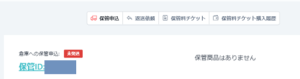
(商品情報登録から飛んで来た場合は保管IDと登録した商品が紐づいた状態になっています。便利ですね。)
商品登録画面から「倉庫に送る」を選択すると商品が登録されていない保管IDに自動で紐づけてくれます。(昔は手動選択だったのですが進化していますね。)
保管ID1個に対して1商品、というわけではなく、1つの荷物に対して1つIDを発行します。同じ箱に3種類の商品を詰めて送る、というときは1つのIDに対して3商品を紐づけて登録します。
倉庫さんが荷物を受け取ったときにIDを見てこの箱にはこの商品とこの商品がいくつ入っている、と確認するためのものなので送るときの梱包形態に合わせましょう。
大きな箱Aに商品①を170冊、商品②を10冊、入りきらなかった商品②20冊を小さな箱Bで送るなら保管IDその1で商品①170冊、②を10冊、保管IDその2に商品②を20冊、と紐づけ登録します。
登録が済んだら申込書を印刷します。(荷物の送り先はこの申込書に書いてあります。梱包作業中にも確認作業のお供に使うと思いますので出来れば印刷したほうがいいと思います)
次は一旦リアル作業に移ります。
梱包作業
保管IDの申し込み内容と同じになるように梱包します。
倉庫さんは商品が届いたら検品して個数の確認・個別包装をしてくれます。その際に数の差異が出ていたり、こちらの発送状態が悪くて販売に支障のあるものについては知らせてくれるのですが、極力そんな手間をかけなくて済むように、かつ自分が思った通りの在庫を預けられるように、梱包は丁寧かつ慎重に行いましょう。
印刷所から送られてきた状態で倉庫さんに送るのが一番いいかと思いますが、面付の都合か、印刷所さんでは頼んだ数より多く本を入れてくれている場合があるので個数は確認しておきましょう。
・・・実は私は個数を間違えて申し込みを発行してしまいました。倉庫さんの方で『ルール通り』何も言わずとも『届いた数で』受け入れ処理をしてくださったのですが着荷から受け入れ終了までちょっと時間がかかった気もしています。確実な数を記入しましょう。
倉庫さんの梱包はとても丁寧です。本以外はどうなるかわかりませんが、一冊一冊ビニール袋に入れて、管理用のバーコードを貼ってくれます。
☆セット商品(おまけがつくなど)にするとき
自分でセットを作った状態で倉庫さんに送らなくてはなりません。注意しましょう。
さて、商品を詰め終わったら輸送伝票を書きます。間違っても着払いにはしないこと。輸送業者さんに指定はないので普段お世話になっている業者さんをご利用ください。
商品詳細の欄に保管IDを書いておくのを忘れないようにしましょう。私はかなりそそっかしいので、念のためと思って保管申込書を商品の上にペラっと乗せてから箱の蓋を閉じました。
業者さんに引き渡してひとまずリアル作業は終了です。
必須ではないのですが、保管IDメニューに輸送伝票番号を記載することができます。輸送事故に備えたりだとか、保管IDのつけ間違いだとかの問い合わせ時に役立ったり、もしかしたらBOOTHさんが入庫予定目安にしてたりするかもしれないので入荷を待つ間、気持ちに余裕があったら記入しておいてもいいと思います。
商品/ショップ情報を完成させる
荷物を送ってから倉庫に届いて入荷するまでにしばらく時間が開きますので、このタイミングで商品情報やショップ情報を完成させておきましょう。
商品価格の設定に倉庫宛の送料分を上乗せしたりだとか、倉庫料金を考えて何カ月の販売にしようか、とかそもそもちゃんと売れるだろうか、商品説明はわかりやすいだろうか、とか考えていると意外に時間が潰れていきます。
>BOOTH倉庫さんの料金については公式ページで確認しましょう。(まれに変更されています)
また、ショップと商品の公開・非公開設定についてもここで予定を考えましょう。
商品を公開していなければショップだけ公開しても特に不都合は発生しないですが、商品公開時には(あれば)サンプルを買い手さんに見せることができます≒なにかしら情報を載せることを期待されると思った方がいいです。
また、「ショップ、商品を公開して、荷物が入荷してから販売」まで設定しておくと自分が仕事に行っている間に商品が入荷→販売開始して自分が入荷情報を確認したころには既に幾らか売れている、というこれぞ倉庫サービスの醍醐味という状態になります。
せめて一度全在庫の入荷を見届けてから販売開始したい、というときはショップか商品どちらかを非公開にすることになると思います。販売開始前はDL販売の形態でサンプルを公開するというのもアリです。(DL販売については価格を無料に設定できます)
商品が入荷したら
商品がBOOTHさんに到着した時点でBOOTHアカウントと、登録しているメールアドレス宛てにお知らせが届きます。到着したのでこれから検品します、というお知らせでして、つまりまだ『入荷』はしていません。
一個一個検品、包装してくれているので、送った数とBOOTHさんの繁忙次第で期間が変わるんじゃないかと思いますが、私は到着から2週間近く経って入荷になりました。
検品が終わると入荷のお知らせが来て、商品設定で『入荷完了してから注文を受付ける』になっていればこちらで特別処理をしなくても販売が開始されています。
おめでとうございまーす!
総括
あとは在庫が売れていくのを眺めて、倉庫料金との兼ね合いで在庫を足したり引上げたりしましょう。
売り上げ管理のページに見やすくまとめてくれますのでフォローもしやすいです。
大変便利で、今後もぜひ利用していきたいサービスです。自宅通販されている方には是非お勧めしたいです。